Ebből a tutorialból megtudhatod – ha még nem tudtad :) -, hogy hogyan adhatsz betűidnek kékes/kénes lángot.

1. Kezdjünk mondjuk egy 400×400-as képpel. Nyomjunk egy D-t, így alapra állítjuk a színeinket. Nyomjunk egy alt+backspace-t, így kitöltjük feketére a hátteret.
2. Nyomjunk egy T -t, ez a text-tool (nálam: Horizontal Type Tool) gyorsbillentyűje. Írjuk be a szövegünket nagy, fehér betűkkel, hogy a háttér nagy részét kitöltse. Ezután fogjuk meg a szövegünket a move tool-lal, és vigyük nagyjából középre.

3. Klikkeljünk jobb egérgombbal a rétegünkre (nálam „Yeti” a neve), és nyomjunk egy Duplicate Layert. Nevezzük el az új réteget mondjuk „szoveg”-nek.
4. Válasszuk ki az alatta levő réteget (nálam „Yeti”).
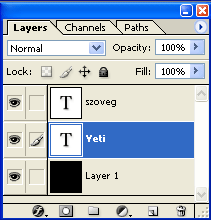
5. Forgassuk el óramutató járásának irányába derékszöggel. Image>Rotate Canvas 90o CW.
6. Erre azért volt szükség, hogy most adhassunk neki egy kis szelet baloldalról. Filter>Stylize>Wind… . Amikor megkérdezi, hogy raszterizálhatja-e a képünket, mondjunk igent. Állítsuk be a következőt: Wind + From the Left.
7. Ez még nem lesz elég, ezért ismételjük meg a műveletet még kétszer (vagy ahányszor akarjuk), a crtl+f billentyűkombináció lenyomásával.
8. Most már visszafordíthatjuk a képünket: Image>Rotate Canvas> 90o CCW.
9. Most egy kicsi hullámot viszünk a lángokba: Filter>Distort>Ripple . Amount 100%, Size: Medium.
10. Layer> New> Layer. Tartsd lenyomva a Crtl-t és klikkelj az előző layerre (arra, ami nálam „Yeti”).
11. Változtasd meg a Foreground Colort sárgára (én #ffcc00-t használok). Ezután töltsd ki vele a kijelölt területet (alt+backspace).
12. Ezután változtasd meg a foreground colort narancssárgára. (nálam:#ea6900). Csökkentsd a kijelölés méretét 2 pixellel. Select>Modify>Contract… 2px. Töltsük ki a kijelölt területet a narancssárgával.
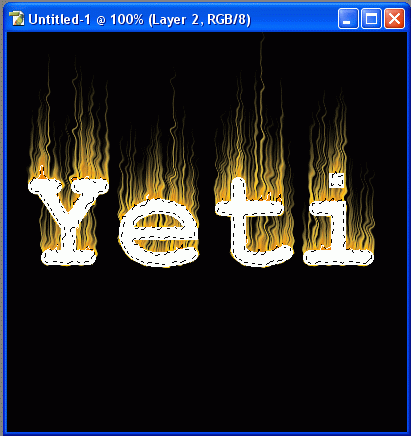
13. Ismét változtassuk meg a foreground colort, ezúttal pirosra. (#ea0000). Megint csökkentsük a kijelölés méretét 2 pixellel: Select>Modify>Contract… 2px. Ismét töltsük ki: alt+backspace.
14. Töröljük az alatta levő réteget. („Yeti” halála :S; Azt is tehetjük, hogy a layer neve előtt lévő szemre kattintunk.)
15. Szüntessük meg a kijelölést: crtl+D.
16. Klikkeljünk arra a layerre, amelyik a színeket tartalmazza. Image>Adjustments>Hue/Saturation… A Colorize opciót ne pipáljuk ki. Állítsuk be a nekünk tetsző színt (nálam: Hue:+180 Saturation:2 Lightness:-8). Ezzel készen vagyunk.
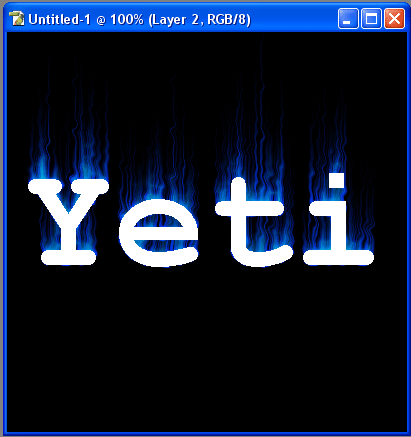
A képet úgy is tálalhatjuk, hogy a „szoveg” layer neve előtt lévő szemre kattintunk.
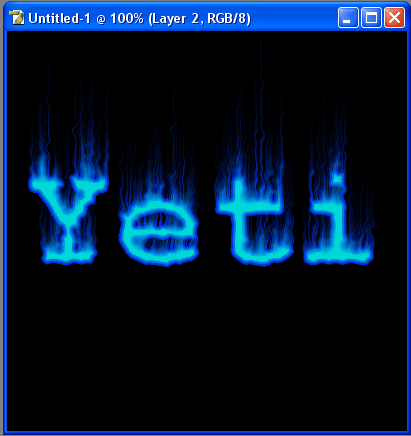
… ahogy tetszik.
Forrás: www.stealthdesignz.com
Fordította: Yeti (a szőrös)







Klassz lenne ez, ha működne. Nekem a szél szűrő effekt akkor, ha pontosan azt csinálom ami ide le van írva, akkor minden áron világos szürke marad és nem lehet használni. Miért lehet ez?
Most a kíváncsiság kedvéért megnyitottam a programot és szigorúan az itt leírtak alapján haladtam – és rendben volt. Csak azt tudom tanácsolni, hogy fuss neki még1x, mert valamit másképp csinálsz mint amit a leírás mond.
A szürke dolgot meg azért nem is értem eleve, mert a psd-ben csak a szöveg layer van meg amit te létrehoztál. Még ha a szöveglayeren állva is kattintasz erre az effektre, megkérdezi, hogy akarod-e raszterizálni mert csak akkor használható az effekt. Ha nemet mondtál, akkor persze nem fogja végrehajtani a műveletet.
nekem csak 1 kérdésem lenne hogy csak nekem alapszínek vannak vagyis csak fekete és az annál világosabbak miért?
Az a gyanúm, hogy az új kép amit létrehozol alapból szürkeárnyalatosra van beállítva. Ezt ellenőrizni tudod úgy, hogy amikor új file-t hozol létre a „Mode” legördülő ablakban „Grayscale” van beállítva. Ezt állítsd át RGB-re. De utólag is meg tudod változtatni, a legürdülő menüben: Image/Mode/RGB. Így már színes lesz. Már alapból is érdemes beállítani színesre, mert a progi emlékszik az előző beállításra, és így már az újakat eleve RGB-ben hozza maj létre.
köszönöm sikerült
A 11. pontnál CS3-ban azt mondja kb:
Could not use … because more than one layer selected.
Gondolom a 10. pont szolgál arra hogy az uj layeren legyen kiválasztás az előzőről,
és ezt nem is tudtam elérni más modszerrel.
Nekem a kijelöléssel van a gondom. Rákattintok a Layer-New-Layer és előjön a New Layeres ablak. Bárhogy nyomom a CTRL-t sehogy sem megy. Nem írná le nekem érthetőbben?
10. Layer> New> Layer. Tartsd lenyomva a Crtl-t és klikkelj az előző layerre (arra, ami nálam “Yeti”).
innentől ez NAGYON rossz… mi értelme új layert csinálni? de a főbb gond az hogy a Yetit jelöljük ki és azon csináljuk ugyebár a színezéseket.. namost akkor ez mi:
14. Töröljük az alatta levő réteget. (”Yeti” halála :S; Azt is tehetjük, hogy a layer neve előtt lévő szemre kattintunk.)
kitöröljük a Yetit?
Klikkeljünk arra a layerre, amelyik a színeket tartalmazza.
ezt most töröltük.. akkor ez hogyvan?
végülis jó tutorial, megtudtam csinálni, de nem a Yetit töröltem hanem mondjuk az új layert amin semmit nem csináltunk..
Gyerekek!
Ez egy végtelenül egyszerű tutorial, csak nagyon túl van magyarázva. Az egész arról szól, hogy van egy fekete hátterünk, és azon hozzuk létre az effektet egy darab rétegen. Megpróbálom tömören és egyszerűen leírni.
1. Új dokumentum, lehet bármekkora.
2. Nyomjuk meg a „D”-t hogy a palettánk alapszínei visszaálljanak eredeti helyzetbe
3. Az Alt+Backspace-szel kitöltjük feketére a dokumentumunkat, és kész a háttér.
4. Megnyomjuk az „X”-et, hogy az alapszíneink felcserélődjenek, mert most fehérrel fogunk dolgozni.
5. Ráírunk valamit, a szöveg eszközzel, méretezzük és elhelyezzük.
6. Elforgatjuk, és alkalmazzuk a szél szűrőt rajta kb 2-3-szor, majd visszafordítjuk. A program a széleffekt előtt megkérdezi, hogy alakítsa-e át a vektoros szöveget raszteressé. Hagyjuk rá.
7. Fordítsuk vissza, majd torzítsuk el a Ripple effekttel.
8. Tartsuk lenyomva a Ctrl-t, és az effektezett szövegréteg bélyegképére kattintunk a Layer palettán. Ezzel kijelöltük.
9. Beállítunk egy tetszőleges színt, és a fent leírtak szerint Alt+Backspace-szel kitöltjük.
10. A kijelölést nem szüntetjük meg, csak csökkentjük a méretét. Select/Modify/Contract (kijelölés/módosít-megváltoztat-átalakít/csökkentés-szűkítés) – nem tudom, hogy a magyar PS-ben hogy van!
11. Választunk egy tetszőleges színt, és Alt+Backspace-szel kitöltjük.
És így tovább, ameddig csak akarjuk. Ha valaki szeretné még a végére tenni az eredeti szöveget, akkor közvetlenül a szöveg létrehozása után másolja ezt le egy külön rétegre Ctrl+J-vel, és a további munkafolyamat alatt tegye láthatatlanná, az előtte található kis szem alakú ikonnal. Így megmarad a végére, de a munka alatt nem zavar. Aztán a munka végén csak újra láthatóvá kell tenni, majd fölé igazítani.
Az egész tutorial tulajdonképpen arra való, hogy megtanuljunk néhány alapműveleteket és gyorsbillentyűt, de úgy, hogy közben legyen egy kis sikerélményünk is. Ez hívják játszva tanulásnak.
No, heva gúd dzsob!
já, végre valaki tudja hogy mi a tutorialok haszna! :D
ide akartam válaszolni már tegnap hogy ebből igazából csak a lángok elkészítését kell megtanulni, az az egyetlen ami nem egygombos funkcióval készül. az viszont elég részletesen le van írva szóval kár magyarázni. csak mégse írtam mert már ez túl sok vesztegetett szó lett volna. de amiért mégis ideírtam most: erősítsem bonfire kommentjének végét.
légyszi, egyszer tanuljátok már meg hogy nem kell dogmatikusan követni a leírásokat! tanulni kell belőlük egy-egy apróságot. néha „hibák” is vannak bennük, ezek a szerzők egyéni megoldásait mutatják. ha te máshogy akarod csinálni, csináld máshogy, épp az a lényeg hogy a számodra legjobb megoldást gyakorold!
Nagyon jó tutorial , jó a végeredmény , nekem tetszik , Köszönöm szépen :D
Jó a tutorial! De hogy tudom ezt nem egyszínű háttér elött létrehozni? Mert ha van egy Backgorund layer ami egy kép akkor a 11. es lépésnél, kiszínezi ez egészet a háttérnek beállított színnel. Hogy tudom ezt elkerüni?
Azt írja a 11-es lépés „Változtasd meg a Foreground Colort sárgára”. Hát ne változtasd, és akkor nem színezi ki! :D Most viccen kívül – Meg lehetne csinálni akár tiritarka háttéren is, csak némi ügyességet kíván. Ha gyakorlottabb leszel, egy kis agyalással rájöhetsz a megoldásra. A 11-es lépésben sárga színezésből lesz a láng színe. Ha kihagyod azt a lépést akkor nem színes lesz, hanem fehér. Végül gondolkodj el rajta, vajon a tutorial miért éppen fekete háttéren van bemutatva! Azon érvényesül. Azt hiszem régebben már kérte valaki, akkor el is készítettem valamelyik hasonlót szürke háttéren, de egy halom trágya lett.
Nekem a 10-tol volt gond onan elakdtam :((
Nincs ott semmi baj. Ctrl+lal azért kell kattintani az előző rétegre, hogy a tartalmát kijelöld, amit majd kitöltesz egy színnel a következő lépésekben. Utána ugyanezt ismétled, de csökkentve a kijelölés területét.
Valahol már csináltam hasonló tutort, de ez lényegesen egyszerűbb… Annyival lehet bonyolítani, hogy a torzítás helyett a csepfolyósítással lehet a lángokat igazgatni formázni….